
テレビで子どもたちがゲームしてるから、もう一つ画面がほしー
21年10月購入後、半年間使用時のレビューです。(2023年も使用中)
そんな声から始まったPCコーナーの快適化。
ゲーム機はSwitchと、PS4があるのですが、テレビは見ていないのでモニター代わりに繋げて大きな画面でやっていたんです。
しかし毎度切り替えるのは面倒になってきていました…。
ということで、夫の一言でキッチン正面にあるPCコーナーにもう一つゲーム(youtube)用のセットを作ることに(^^)



私は最初は乗り気じゃ無かったけど、使い始めてはや1年半。youtubeの取り合いもなくなり、更に在宅ワークの腰がかなりラクになりました
- こうコスパなオフィスチェア・ゲーミングチェアを探している方
- ゲーミングチェア「E-WIN」が気になっている方
パソコンコーナー周りのものも一緒に紹介します。


E-WINゲーミングチェアを実際に組み立ててみた


ゲーミングチェアに、モニターを新設し、PS4をつなげています。
キーボードも完備で、まさにゲームをするゾーン化。
間取りを決めた時は、仕事をするためのPCコーナーまたは、子ども達が宿題など勉強をする場所としていました。
開封した全体写真


組み立て自体は簡単です( *´艸`)
ただ…本体の重さがかなりあり、女性一人ではちょっと難しいかも知れません。
足の土台に組み立てた上部を差し込むので手元が見えづらい分、二人がかりが良いと感じました。


/ 完成 \
3Dアームレスト
このゲーミングチェアは、価格帯は抑えられているのですが、
機能としては上位のチェアと同等の3D調整アームレストが付いています。


肘が前後にスライドすることが出来ます。
また左右に振ることが出来るので、身体の大きな夫(176cm)も、小さな私(153cm)もOK。




生地はウレタンスポンジ入りのメッシュ
生地は、メッシュになっていて、


包み込まれる感覚はありますが、通気が良く蒸れません。


また、E-WINのゲーミングチェアは座面・背面全体にウレタンをみっちり使用。10cmの厚みがあるのでどんな体勢でも心地よく、体をしっかりサポートしてくれます。
長時間座っていても通常の椅子とは違い、疲れにくいです。ほんと。
座面・背もたれ共に細部まで丁寧に縫製されていて、ガスシリンダーは国際検査機関SGS認証済の安全なガスシリンダーが使用されています。
背もたれは調整機能が多く寝心地バツグン
背もたれは、8段階リクライニング、ロッキング機能、前傾機能(前傾チルト)付き。
155度まで傾くので、ちょっとごろ寝ができてしまう。


専用オットマンが取り付け可能、専用ドリンクホルダー付属など様々な機能を搭載している本格派ゲーミングチェアですが、在宅ワークにも良し◎。



在宅ワークをするのにオフィスチェアを購入しようとすると8万とか行きますからね…(/ω\)その分、ゲーミングチェアを選択すれば数万円は浮きます。
特にこの価格で前傾機能が搭載されているゲーミングチェアは少ないですね。


ハイバックの背面
後ろから見ても安っぽさを感じることはありません。





頭まで高い分、圧迫感はあります
配送時に思いっきりどこかにぶつけたな…という穴が何か所か開いていましたが、


中身は無事でした(´`*)ほっ
【周囲の設定】PS4、モニター、スピーカーをつなげて


モニターからの音声出力だとこもっている感じになるので、「HDMI Converter」で音声と画面を分離させました。
HDMI Converterで音声と画面を分断させて、画面はモニターで出力し、


音声はこちらのスピーカーにしました。
ちょっと違うけどこういうバータイプでクリップで挟めるタイプ
モニターより断然音がいいですね。音質にはそれほどこだわりはありませんが、その私や夫でもはっきり「変わった!」と思うほどのレベルで違います。
感覚でいうならテレビで見ているくらいのクリアな音質です。
そしてHDMIが足りなかったので、こちらも購入。
PS4を乗せてるのは、


kingtopというところの縦にできるファン付きの台です。


縦型にできるので省スペース化できます。縦型にするためには、PS4本体の片方のファンを潰すので、冷やすファンが付いているものを選択しました。
…けれど、ファンはほんの気持ち程度(^_^;)
キーボードは、FILCOのもの。


FILCOの軸は様々ですが、選んだのは茶軸。半分超えると押した手ごたえを感じます。
この手ごたえを過ぎると、キーボードを押したことになるので、半押しでOKなのが魅力的。


感覚で覚えていけば、底打ちのように最後まで押さなくて済むので、指も疲れない理想の状態になることができます。(まだ練習中)



数字部分のテンキーがあるのが良い
茶軸で覚えて、赤軸(半分を超えたあたりの押し感がない)になりたい。
値段は多少はりますが、仕事をする人はこれオススメ。仕事場やゲーマーは赤軸や銀軸かなと思います。←マニアックすぎかも
わが家のと軸が違いますが、同じ形です。
ゲーミングチェアに合わせて足元の造作棚はカット
この足元の棚は、ファイルボックスがぎりぎり落ちないくらいの奥行きと高さです。


工務店に聞いて大丈夫と言われたのでその通りの寸法で行きましたが、蓋を開けると足が入らず、机とのバランスが悪く使いにくかった…(^_^;)


なので思い切ってカット。


スッキリして足がきちんと収まるようになりました。
【まとめ】会社のオフィスチェアでは疲れを感じるくらい買って良かった
ゲーミングチェアは、背が高いのでキッチンの景色が台無しになるのでは……と躊躇してました。
結果として、ほとんど有効活用できていなかったPCコーナーが毎日使う場所になり、スイッチとPS4とで別れたのでyoutubeやゲームで取り合いすることもなくなりました。



E-WINが私に合っているのか、会社のイス(8万円くらいの良いイス)では、1時間も座ってられないようになってしまいました。嬉しいような、悲しいような。
それほど、E-WINが快適だということに出社するごとに毎度気付かされます。


- 記事で紹介した商品を購入すると、売上の一部がほーむずさんちに還元されることがあります。
- 掲載されている情報は、ほーむずさんちが独自にリサーチした時点の情報です。最新の価格や商品の詳細等については、公式サイトよりご確認ください。

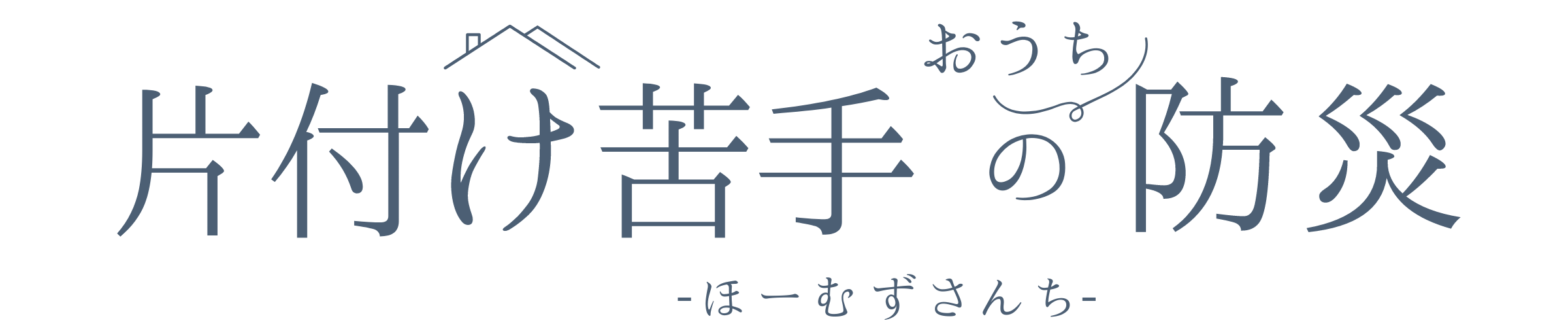

















コメント